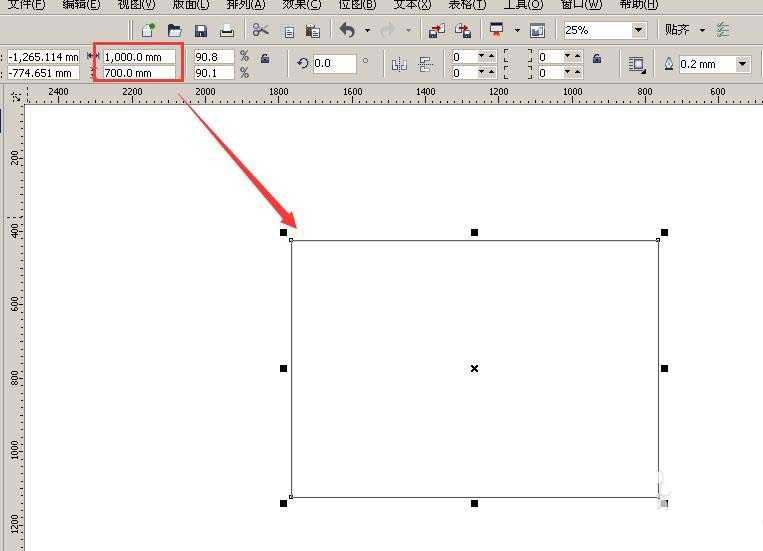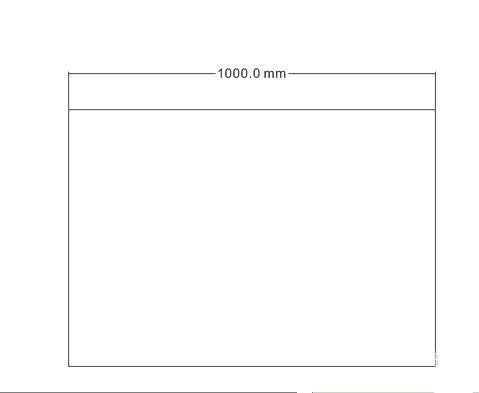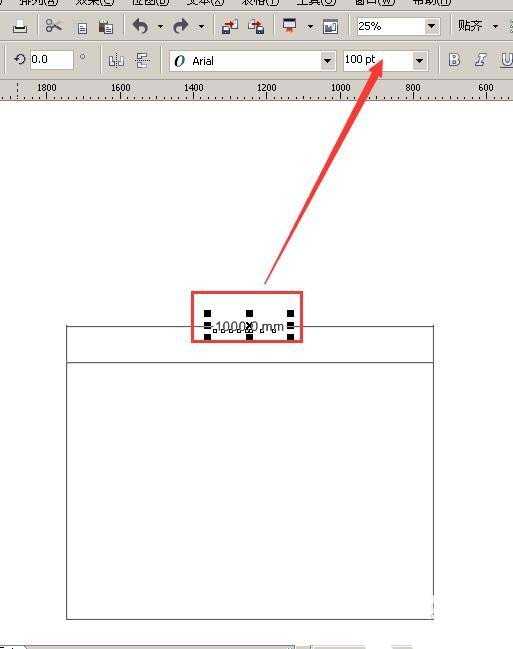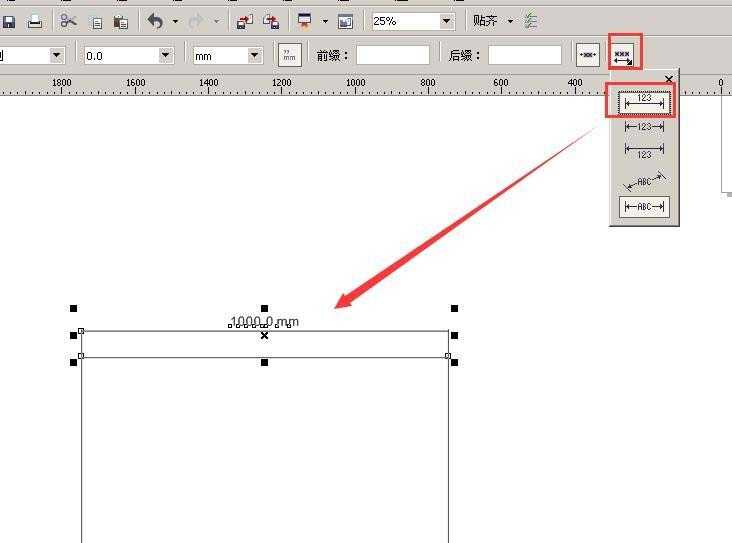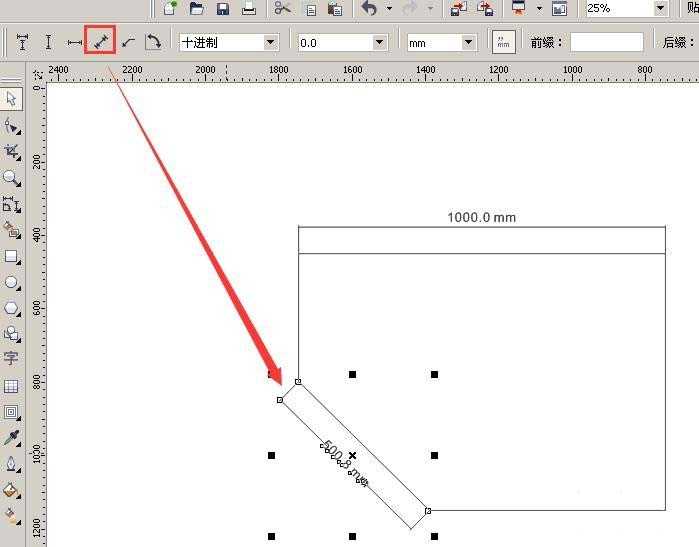CDR图形怎么标注? cdr度量工具标注图形的教程
平面设计 发布日期:2024/9/24 浏览次数:1
正在浏览:CDR图形怎么标注? cdr度量工具标注图形的教程
cdr绘制的图形想要标注尺寸,该怎么标注呢?今天我们就来看看使用度量工具标注尺寸的教程。
- 软件名称:
- CorelDRAW X8 64位 简体中文安装免费版(附序列号)
- 软件大小:
- 547.9MB
- 更新时间:
- 2016-11-23立即下载
1、以下面这个1000*700的图形来举例吧
2、左侧工具栏,第五个手绘工具,点那个小三角,选择最后一个“度量工具”
3、量1000,点第一点接着点第二个点,往上就看到标注的尺寸
4、有时候量完可能看不到数字在哪,那是因为数字太小了,看不到,放大看就有了,选中数字,改一下大小就行了
5、选中度量的尺寸,选择“文本位置下拉式对话框”可以改变数字的位置
6、菜单栏左上角这几个,可以度量斜角的,角度的....
以上就是cdr标注尺寸的教程,希望大家喜欢,请继续关注。
相关推荐:
cdr怎么使用度量工具测量作品的实际尺寸?
cdr怎么导入word表格? cdr导入word文件的教程
cdr图形之间怎么画连线?cdr连线工具箱的使用方法
荣耀猎人回归!七大亮点看懂不只是轻薄本,更是游戏本的MagicBook Pro 16.
人们对于笔记本电脑有一个固有印象:要么轻薄但性能一般,要么性能强劲但笨重臃肿。然而,今年荣耀新推出的MagicBook Pro 16刷新了人们的认知——发布会上,荣耀宣布猎人游戏本正式回归,称其继承了荣耀 HUNTER 基因,并自信地为其打出“轻薄本,更是游戏本”的口号。
众所周知,寻求轻薄本的用户普遍更看重便携性、外观造型、静谧性和打字办公等用机体验,而寻求游戏本的用户则普遍更看重硬件配置、性能释放等硬核指标。把两个看似难以相干的产品融合到一起,我们不禁对它产生了强烈的好奇:作为代表荣耀猎人游戏本的跨界新物种,它究竟做了哪些平衡以兼顾不同人群的各类需求呢?
人们对于笔记本电脑有一个固有印象:要么轻薄但性能一般,要么性能强劲但笨重臃肿。然而,今年荣耀新推出的MagicBook Pro 16刷新了人们的认知——发布会上,荣耀宣布猎人游戏本正式回归,称其继承了荣耀 HUNTER 基因,并自信地为其打出“轻薄本,更是游戏本”的口号。
众所周知,寻求轻薄本的用户普遍更看重便携性、外观造型、静谧性和打字办公等用机体验,而寻求游戏本的用户则普遍更看重硬件配置、性能释放等硬核指标。把两个看似难以相干的产品融合到一起,我们不禁对它产生了强烈的好奇:作为代表荣耀猎人游戏本的跨界新物种,它究竟做了哪些平衡以兼顾不同人群的各类需求呢?